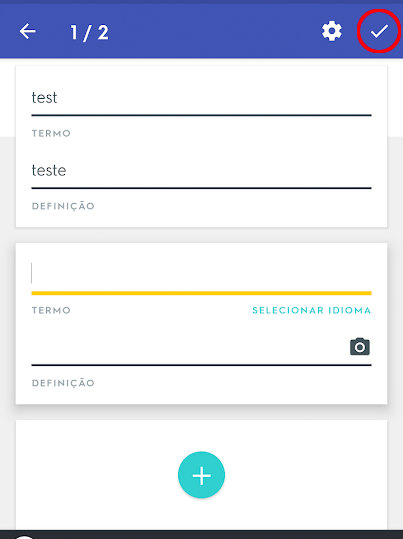Como usar o Quizlet para aprender inglês e outros idiomas
Por André Lourenti Magalhães | Editado por Bruno Salutes | 27 de Julho de 2020 às 20h00
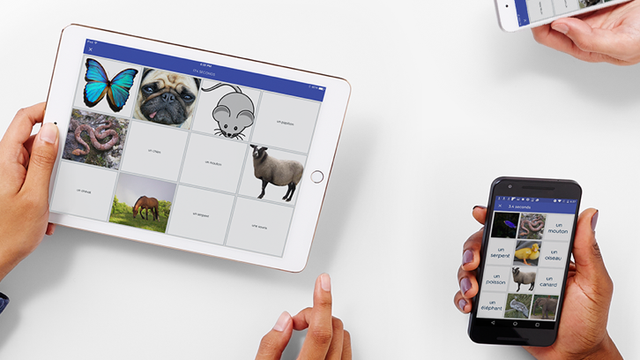
Se você procura aprender um idioma de forma lúdica, o Quizlet (Android | iOS | Web) é uma boa opção. O app funciona através do uso de cartões educativos, juntando termos e suas definições, e fornece atividades mais dinâmicas para aprender o significado de novas palavras em diferentes idiomas.
- Como adicionar idiomas ao teclado do seu celular
- Aprenda novos idiomas com cinco aplicativos gratuitos
- Conheça cinco ferramentas de tradução para iPhone e iPad
Ao criar uma conta na plataforma, é possível criar suas próprias listas de estudos ou usufruir de criações feitas pela comunidade, incluindo trabalhos feitos por professores de idiomas. As listas oferecem jogos em formato de quiz, escrita, cartões, combinações e uma avaliação completa. Veja como usar o Quizlet!
Quizlet: como encontrar atividades
Passo 1: abra o Quizlet e faça o cadastro na plataforma. É possível vincular contas do Google ou Facebook;
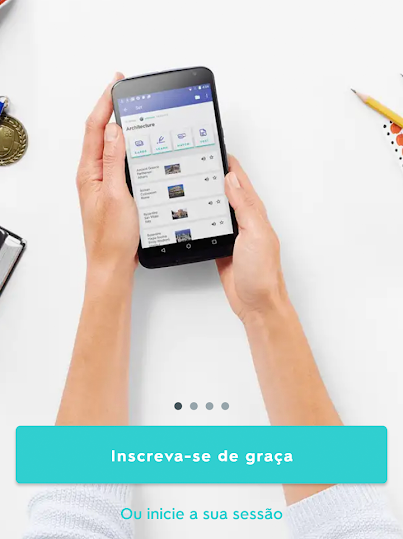
Passo 2: na tela inicial, selecione a opção "Encontrar materiais de estudos";
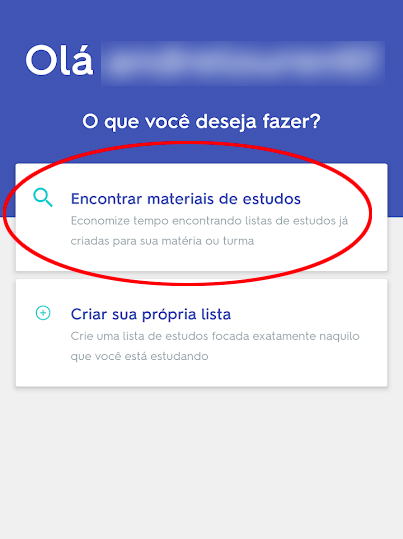
Passo 3: pesquise por palavras-chave ou diferentes assuntos e confira os resultados. Selecione o que preferir;
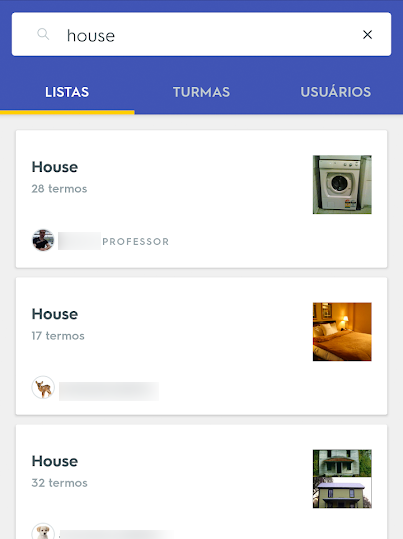
Passo 4: cada lista de estudos possui os cartões disponíveis e cinco opções diferentes de atividades. São elas: "Aprender", "Cartões", "Escrever", "Combinar" e "Avaliar". Clique em cada cartão para ver a definição ou selecione um dos botões das atividades para começar;
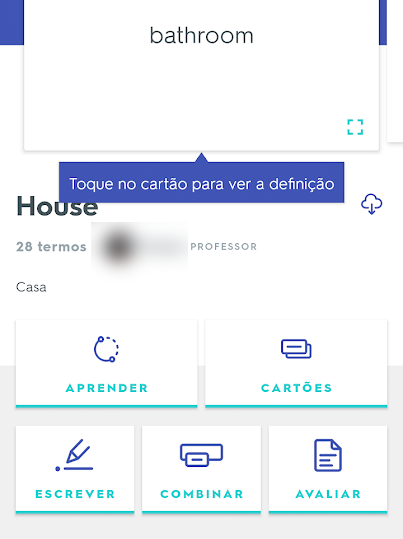
Passo 5: em "Aprender", cada cartão é mostrado e acompanhado de uma lista de alternativas, como um quiz. Pressione a alternativa correta e prossiga;
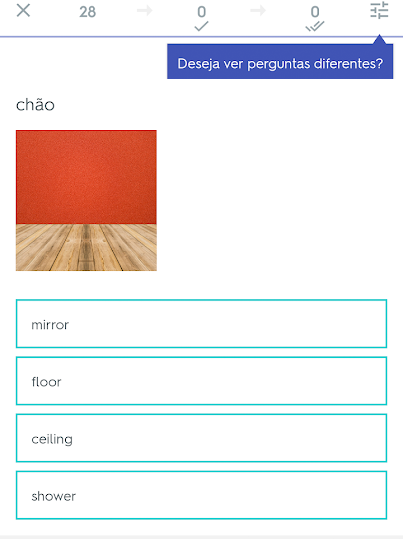
Passo 6: a atividade "Cartões" envolve um jogo entre deslizar a tela para o lado esquerdo quando não souber a definição, e para o lado direito quando souber. Ao final da lista, o app compara os resultados;
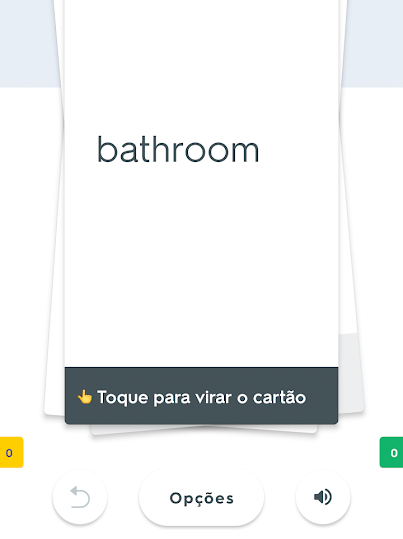
Passo 7: em "Escrever", o usuário precisa digitar a tradução de cada um dos cartões;
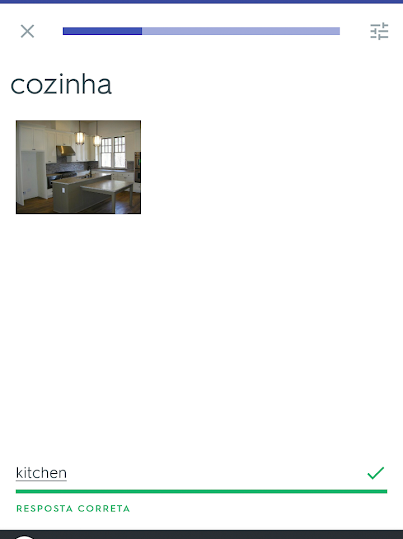
Passo 8: "Combinar" lembra um jogo da memória. É preciso selecionar os cartões que possuem a mesma definição;
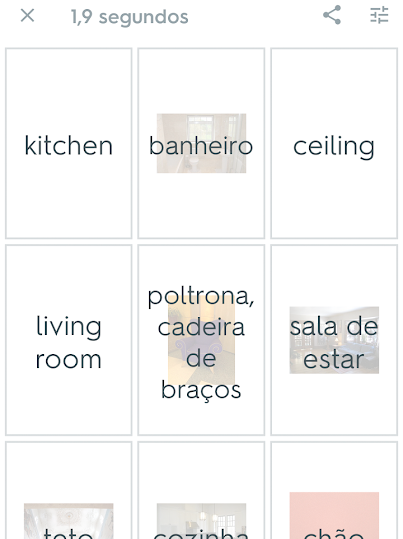
Passo 9: por fim, é possível fazer uma avaliação completa. Selecione as configurações desejadas e pressione "Iniciar avaliação";
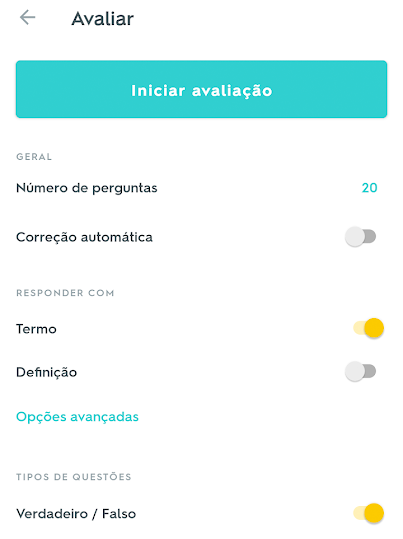
Quizlet: como criar as próprias listas de estudo
Passo 1: na tela inicial do Quizlet, selecione "Criar sua própria lista";
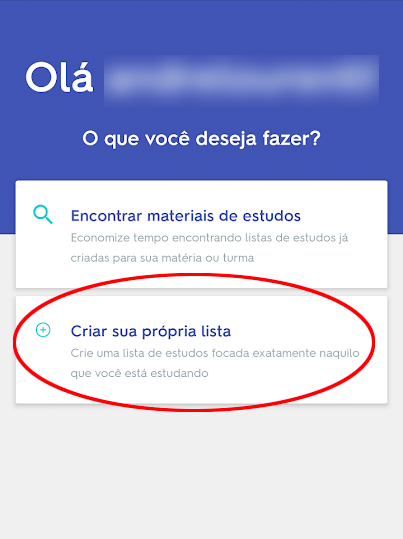
Passo 2: insira um título para a lista e, em seguida, comece a preencher os cartões com o termo original e a definição;
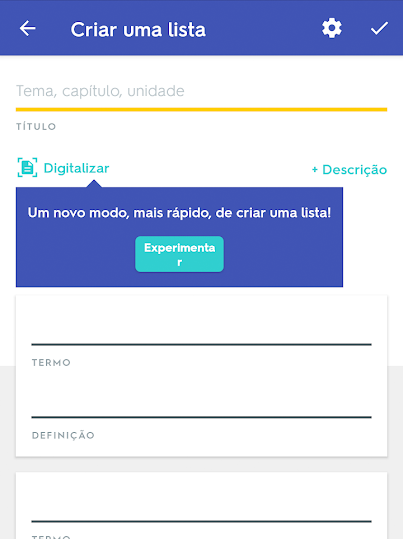
Passo 3: pressione o ícone de câmera para adicionar uma foto aos cartões. Para configurar a linguagem usada, acesse "Selecionar idioma";
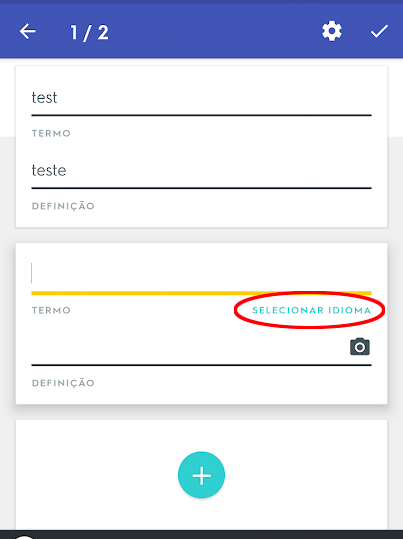
Passo 4: escolha entre a lista de idiomas disponibilizada pelo app;
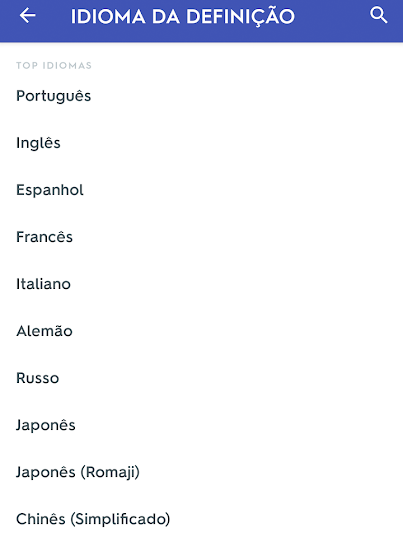
Passo 5: para excluir um cartão, deslize e selecione o ícone em vermelho;
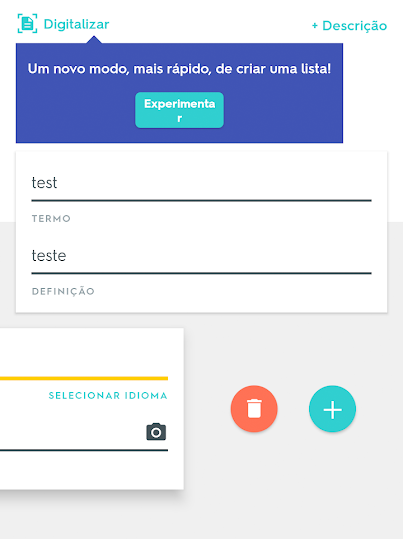
Passo 6: para publicar a lista, clique no ícone disponibilizado no canto superior direito.